CAD軟件中提供了多種方法插入CAD圖塊,最常用的是插入,可以插入當前圖中的圖塊或某個DWG文件作為圖塊,如果要在當前圖中插入其他圖中的圖塊,大家比較常用的方法可能是打開另一張圖,從那張圖中復制到當前圖中。其實,在實際進行CAD繪圖的過程中,也可以不用打開另一張圖也可以插入圖塊,并可以將常用的CAD圖塊保存到工具選項板中,之后可以任意調用。
一、CAD軟件直接插入其他圖中的CAD圖塊
按CTRL+2打開設計中心,在左側的文件夾列表中瀏覽到有所需圖塊的圖紙,可以是打開的圖紙,也可以直接到文件夾中瀏覽未打開的圖紙。
點擊圖紙名前的加號展開圖紙數據,點圖塊前的加號展開顯示圖紙中的圖塊。右側的窗口中就可以顯示圖紙中所有的圖塊,在頂部工具欄可以改變圖塊的顯示方式。
CAD中怎么將一張圖紙中的塊插入到另一張圖紙中?(不用復制粘貼)在右側的窗口中找到你要插入的圖塊,點右鍵插入或直接拖入到當前圖中,即可。設計中心就是CAD中內置的資源管理器,可以查看圖紙中的圖塊及各種格式數據,也可以將這些數據插入或復制粘貼到當前圖中。
二、先將圖塊添加到工具選項板,然后在CAD工具選項板中插入
在設計中心中還可以選中某張圖紙中的多個CAD圖塊,右鍵,創建工具選項板,或拖動到現有的工具選項板(CTRL+3)中。工具選項板就象一個圖庫管理器,將圖塊添加到工具選項板后,就可以在任意一張圖紙中插入里面的圖塊。如下圖所示:
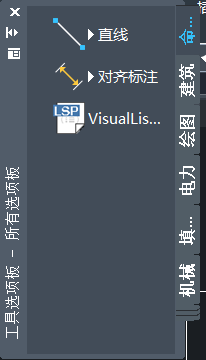
工具選項板中提供了一些樣例圖庫,但這些圖庫可能并不是我們需要的,我們可以將自己經常使用的圖塊添加到工具選項板中,定制自己的圖庫。
在實際的CAD繪圖過程中,如果需要將其他圖紙的中的CAD圖塊插入到自己的CAD軟件中,可以參考上述操作,這樣可以一定程度上提高使用CAD繪圖的效率。
推薦閱讀:CAD軟件
推薦閱讀:CAD制圖
·中望CAx一體化技術研討會:助力四川工業,加速數字化轉型2024-09-20
·中望與江蘇省院達成戰略合作:以國產化方案助力建筑設計行業數字化升級2024-09-20
·中望在寧波舉辦CAx一體化技術研討會,助推浙江工業可持續創新2024-08-23
·聚焦區域發展獨特性,中望CAx一體化技術為貴州智能制造提供新動力2024-08-23
·ZWorld2024中望全球生態大會即將啟幕,誠邀您共襄盛舉2024-08-21
·定檔6.27!中望2024年度產品發布會將在廣州舉行,誠邀預約觀看直播2024-06-17
·中望軟件“出海”20年:代表中國工軟征戰世界2024-04-30
·2024中望教育渠道合作伙伴大會成功舉辦,開啟工軟人才培養新征程2024-03-29
·玩趣3D:如何應用中望3D,快速設計基站天線傳動螺桿?2022-02-10
·趣玩3D:使用中望3D設計車頂帳篷,為戶外休閑增添新裝備2021-11-25
·現代與歷史的碰撞:阿根廷學生應用中望3D,技術重現達·芬奇“飛碟”坦克原型2021-09-26
·我的珠寶人生:西班牙設計師用中望3D設計華美珠寶2021-09-26
·9個小妙招,切換至中望CAD竟可以如此順暢快速 2021-09-06
·原來插頭是這樣設計的,看完你學會了嗎?2021-09-06
·玩趣3D:如何巧用中望3D 2022新功能,設計專屬相機?2021-08-10
·如何使用中望3D 2022的CAM方案加工塑膠模具2021-06-24
·如何使用CAD對打印機圖紙尺寸進行自定義設置2023-09-18
·CAD如何快速對比新舊圖紙2019-08-14
·CAD如何確定圓弧的圓心和半徑2019-08-13
·CAD畫簡單的三維圖2016-09-13
·CAD中傾斜的圖形如何變正2017-06-20
·CAD的圖形單位如何設置2021-11-01
·在CAD中怎么插入ACIS(.sat)文件2024-04-26
·鎖定CAD的視口的三個辦法2023-02-27














